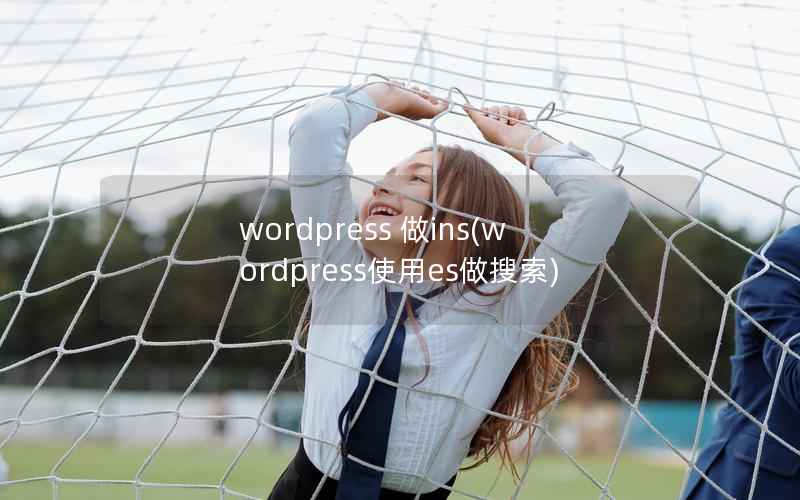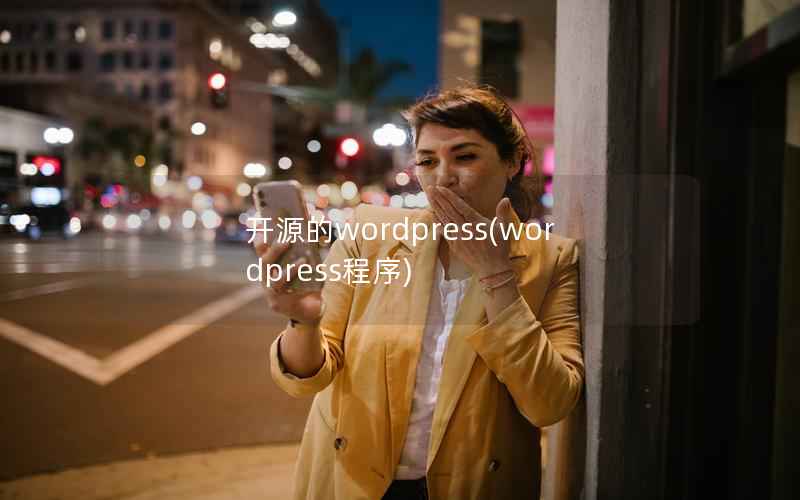介绍WordPress插入PDF的方法
WordPress是一个功能强大的开源博客系统,它的插件系统让用户可以方便地为自己的博客添加各种功能。其中,插入PDF文件是一个非常常见的需求。本文将介绍如何在WordPress中插入PDF文件,并提供一些可行的解决方案。

使用插件实现PDF文件的插入
在WordPress中,有很多插件可以帮助我们实现插入PDF文件的功能。其中,最常用的插件是PDF Embedder和PDF Viewer。这两个插件都可以让我们在文章中插入PDF文件,并提供了很多自定义选项。
PDF Embedder插件可以让我们在文章中插入一个可交互的PDF文件,用户可以在网页上直接阅读和操作PDF文件。PDF Viewer插件则可以让我们在文章中插入一个静态的PDF文件,用户需要下载PDF文件后才能查看。
无论使用哪个插件,我们都需要先安装插件,并在文章编辑页面中使用插件的短代码来插入PDF文件。例如,使用PDF Embedder插件可以在文章中插入以下短代码:
[pdf-embedder url="https://example.com/wp-contenthttps://www.cmsjq.com/uploads/2022/01/example.pdf"]
使用HTML标签实现PDF文件的插入
除了使用插件外,我们还可以使用HTML标签来实现PDF文件的插入。具体来说,可以使用<embed>标签或<object>标签来插入PDF文件。
使用<embed>标签可以在文章中插入一个可交互的PDF文件,用户可以在网页上直接阅读和操作PDF文件。例如,下面的代码可以插入一个名为example.pdf的PDF文件:
<embed src="https://example.com/wp-contenthttps://www.cmsjq.com/uploads/2022/01/example.pdf" type="application/pdf" >
使用<object>标签可以在文章中插入一个静态的PDF文件,用户需要下载PDF文件后才能查看。例如,下面的代码可以插入一个名为example.pdf的PDF文件:
<object data="https://example.com/wp-contenthttps://www.cmsjq.com/uploads/2022/01/example.pdf" type="application/pdf" width="100%" height="600"></object>
注意事项
在使用插件或HTML标签插入PDF文件时,需要注意以下几点:
- 确保PDF文件的路径正确,并且可以通过浏览器访问到。
- 确保PDF文件的大小适当,不要插入过大的PDF文件,否则会影响网页的加载速度。
- 确保插入的PDF文件不会侵犯版权,否则可能会引起法律问题。
结论
插入PDF文件是一个常见的需求,WordPress提供了多种实现方式,包括使用插件和HTML标签。在选择实现方式时,需要根据具体情况进行选择,并注意遵守相关法律法规。